Cara mudah melihat hasil Google Form dari peserta, bisa via HP dan PC
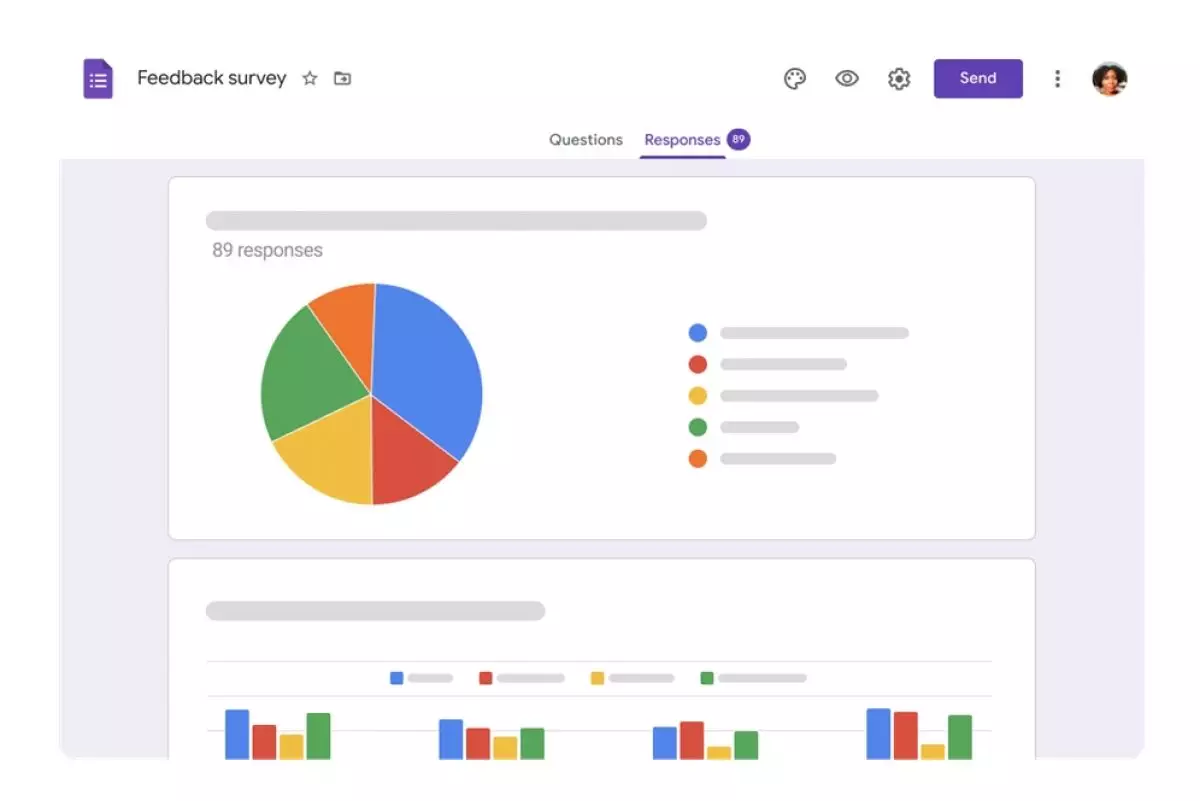
Cara melihat hasil Google Form.
Cara melihat hasil Google Form melalui PC.

foto: Techno.id/ Adnan
1. Buka peramban web (seperti Google Chrome, Mozilla Firefox, atau Safari) di PC yang digunakan.
2. Kemduian kunjungi situs web Google Form di alamat https://www.google.com/forms/about/ atau cari "Google Form" di mesin pencarian dan klik pada tautan resmi.
3. Jika sobat belum masuk ke akun Google, silakan klik tombol "Masuk" di pojok kanan atas halaman untuk masuk ke akun Google.
4. Setelah masuk, kamu akan melihat daftar formulir yang telah dibuat atau formulir yang telah dibagikan ke peserta.
5. Pilih formulir yang ingin kamu lihat hasilnya dengan mengkliknya dari daftar formulir yang tersedia.
6. Setelah memilih formulir, kamu akan melihat tampilan pratinjau formulir dengan beberapa tab di bagian atas halaman.
7. Klik tab "Respon" untuk melihat hasil dari formulir tersebut.
8. Di tab "Respon", sobat akan melihat daftar respons yang telah diterima oleh formulir tersebut. Kamu dapat melihat ringkasan respons pada halaman tersebut atau mengklik tombol "Lihat respons dalam Spreadsheet" untuk membuka respons dalam format spreadsheet Google Sheets.
9. Jika pengguna ingin mendapatkan tautan untuk berbagi formulir atau mengedit formulir, kamu dapat mengklik tombol "Berbagi" atau "Sunting" di bagian atas halaman.
Cara melihat hasil Google Form via smartphone.

foto: Techno.id/ Adnan
1. Buka aplikasi Google Form di smartphone yang digunakan. Jika kamu belum menginstalnya, silakan unduh aplikasi Google Form dari toko aplikasi resmi (Google Play Store untuk Android atau App Store untuk iOS) dan pasang di perangkat HP.
2. Setelah menginstal aplikasi, buka aplikasi Google Form dan masuk ke akun Google sobat jika diminta.
3. Setelah masuk, kamu akan melihat daftar formulir yang telah dibuat atau formulir yang telah dibagikan ke peserta.
4. Pilih formulir yang ingin kamu lihat hasilnya dengan mengkliknya dari daftar formulir yang tersedia.
5. Setelah memilih formulir, kamu akan melihat tampilan pratinjau formulir dengan beberapa tab di bagian bawah layar.
6. Ketuk tab "Respon" untuk melihat hasil dari formulir tersebut.
7. Di tab "Respon", sobat akan melihat daftar respons yang telah diterima oleh formulir tersebut. Kamu dapat melihat ringkasan respons pada halaman tersebut atau mengklik tombol "Lihat respons dalam Spreadsheet" untuk membuka respons dalam format spreadsheet Google Sheets.
8. Jika sobat ingin mendapatkan tautan untuk berbagi formulir atau mengedit formulir, kamu dapat mengklik tombol "Berbagi" atau "Sunting" di bagian atas layar.
Itulah beberapa cara untuk melihat Google Form via smartphone maupun PC. Sebagai catatan, kamu bisa melakukan trial and error atau mencoba formulir digital dari Google yang akan dibagikan. Apabila hasilnya pas, barulah sobat bisa menyebarluaskannya. Selamat mencoba!
RECOMMENDED ARTICLE
- Cara mudah mengatasi QR Code WhatsApp tidak valid, ternyata penyebabnya sepele
- 5 Cara melihat password Instagram yang tersimpan di HP Android
- Jangan sampai keliru, ini 7 trik tersembunyi untuk beli SSD laptop maupun PC
- Login Gmail kini tak perlu pakai password, ini penjelasan dan cara mudah menerapkannya
- Bulan bakal lebih gelap, ini 5 tips sederhana motret gerhana bulan penumbra menggunakan HP
HOW TO
-

Cara mengunci chat WhatsApp (WA) dengan fingerprint atau screenlock, biar rahasia tetap aman
-

6 Cara terbaru memperbaiki Microsoft Word di Windows 10/11 yang menghapus teks dengan sendirinya
-

Cara mencari file penting di chat WhatsApp (WA) dengan cepat dan tanpa ribet
-

10 Tanda laptop bekas ketumpahan cairan air atau kopi, hati-hati sebelum membeli
-

6 Cara terbaru 2025 memperbaiki fitur rotasi otomatis ponsel Android tidak berfungsi
TECHPEDIA
-

Bisakah dapat Robux di Roblox secara gratis? Ini 10 faktanya agar tidak tergoda penipu
-

Detik-detik gelombang radio lawan sensor Jepang dan siarkan proklamasi kemerdekaan RI ke penjuru dunia
-

8 Penyebab charger ponsel mudah panas, jangan pakai adaptor abal-abal yang berbahaya!
-

Cara kerja peringatan dini tsunami Jepang, bisa deteksi bencana 10-20 detik sebelum datang
-

5 Tanggal Steam Sale paling populer yang termurah, game harga ratusan ribu bisa dapat diskon 90%
LATEST ARTICLE
HOW TO Selengkapnya >
-
![Cara mengunci chat WhatsApp (WA) dengan fingerprint atau screenlock, biar rahasia tetap aman]()
Cara mengunci chat WhatsApp (WA) dengan fingerprint atau screenlock, biar rahasia tetap aman
-
![6 Cara terbaru memperbaiki Microsoft Word di Windows 10/11 yang menghapus teks dengan sendirinya]()
6 Cara terbaru memperbaiki Microsoft Word di Windows 10/11 yang menghapus teks dengan sendirinya
-
![Cara mencari file penting di chat WhatsApp (WA) dengan cepat dan tanpa ribet]()
Cara mencari file penting di chat WhatsApp (WA) dengan cepat dan tanpa ribet
-
![10 Tanda laptop bekas ketumpahan cairan air atau kopi, hati-hati sebelum membeli]()
10 Tanda laptop bekas ketumpahan cairan air atau kopi, hati-hati sebelum membeli


















